
Frage: Wie kann ich das Win11-Einschaltkennwort deaktivieren? Viele Win11-Benutzer haben Probleme beim Deaktivieren des Einschaltkennworts und das Kennwort bleibt auch nach dem Speichern der Änderungen bestehen. Der PHP-Editor Zimo stellt in diesem Handbuch detaillierte Schritte zur Lösung dieses Problems bereit, damit Sie das Win11-Einschaltkennwort einfach deaktivieren können.
Win11-Einschaltkennwort kann nicht deaktiviert werden
Methode 1
1 Öffnen Sie Einstellungen>Konto>Anmeldeoption.
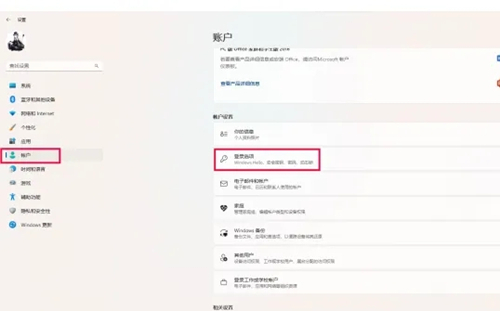
2. Anmeldeoptionen > Andere Einstellungen > Um die Sicherheit zu verbessern, wählen Sie hier Aus. Dieser Schritt dient dazu, die Priorität des PIN-Codes zu reduzieren.
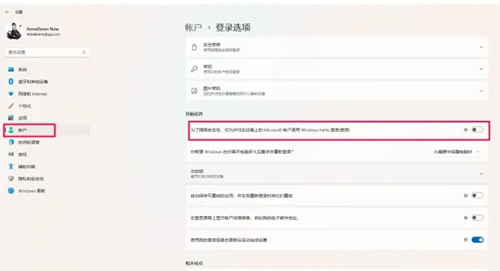
3. Klicken Sie mit der rechten Maustaste auf die untere linke Ecke des Fensters und klicken Sie auf Ausführen (R) oder verwenden Sie die Tastenkombination Win+R.

4. Manuelle Eingabe: netplwiz klicken Sie auf OK.
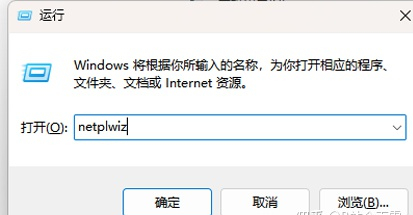
5. Wählen Sie den verwendeten Benutzernamen aus, deaktivieren Sie das Kontrollkästchen. Um diesen Computer zu verwenden, müssen Benutzer einen Benutzernamen und ein Passwort eingeben und dann auf OK klicken.
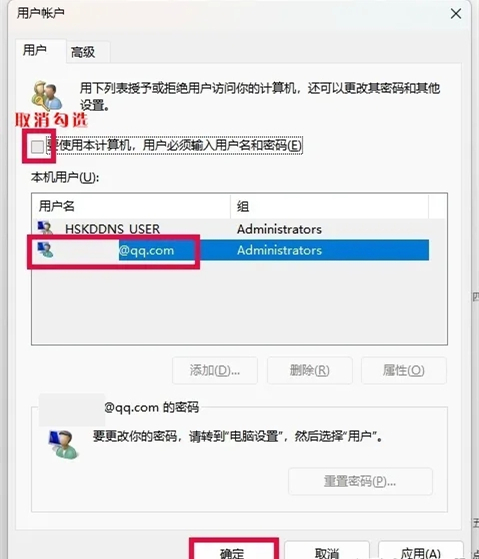
Bitte stellen Sie sicher, dass das Passwort Ihres Microsoft-Kontos (nicht der PIN-Code) korrekt ist, da sonst das beim Start automatisch eingegebene Passwort falsch ist! ! ! Das ist sehr wichtig, nicht der PIN-Code! Es handelt sich um ein Microsoft-Kontokennwort, bei dem zwischen Groß- und Kleinschreibung unterschieden wird! ! ! Nach dem Neustart werden Sie feststellen, dass das Kennwort für die Verwendung der Microsoft-Kontoschnittstelle automatisch eingegeben wird (tatsächlich entfällt lediglich der Schritt der manuellen Eingabe des Kennworts).
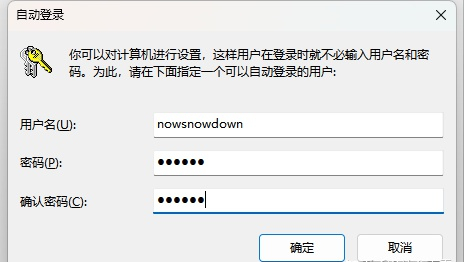
Methode 2
1. Öffnen Sie Einstellungen > Konto > Kontoinformationen.
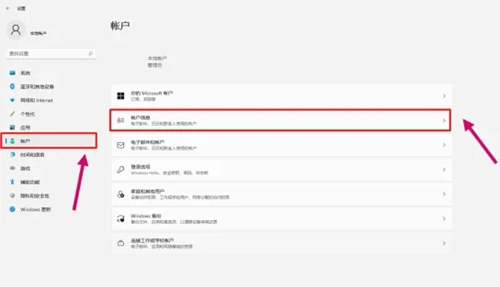
2. Wechseln Sie zur lokalen Kontoanmeldung.
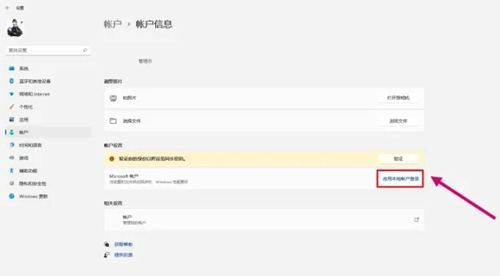
3. Überprüfen Sie das Passwort Ihres Microsoft-Kontos.
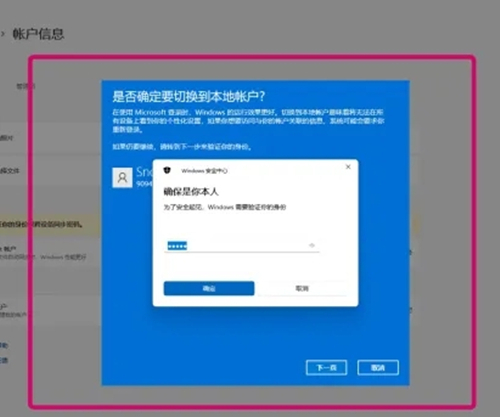
4. Geben Sie Ihren eigenen Benutzernamen ein und lassen Sie das Passwort leer, um das Passwort direkt auf der nächsten Seite zu löschen.
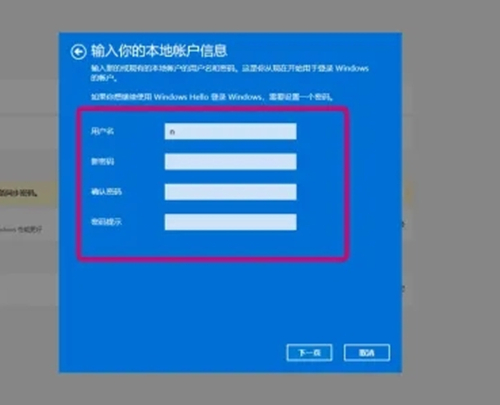
5. Abmelden und abschließen. Der Neustart ist erfolgreich.
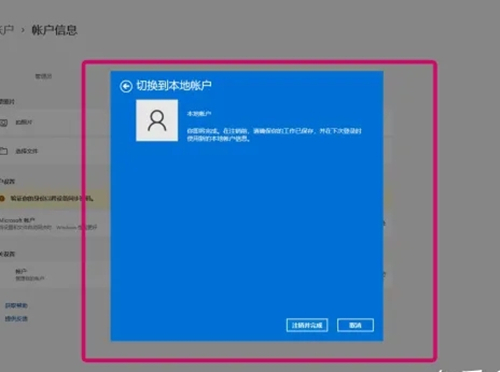
Das obige ist der detaillierte Inhalt vonWie kann das Problem gelöst werden, dass das Startkennwort in Win11 nicht entfernt werden kann? Lösung für das Problem, dass das Win11-Einschaltkennwort nicht deaktiviert werden kann. Für weitere Informationen folgen Sie bitte anderen verwandten Artikeln auf der PHP chinesischen Website!
 In Win11 gibt es keine WLAN-Option
In Win11 gibt es keine WLAN-Option
 So überspringen Sie die Online-Aktivierung in Win11
So überspringen Sie die Online-Aktivierung in Win11
 Win11 überspringt das Tutorial, um sich beim Microsoft-Konto anzumelden
Win11 überspringt das Tutorial, um sich beim Microsoft-Konto anzumelden
 So öffnen Sie die Win11-Systemsteuerung
So öffnen Sie die Win11-Systemsteuerung
 Einführung in Screenshot-Tastenkombinationen in Win11
Einführung in Screenshot-Tastenkombinationen in Win11
 Tutorial zum Übertragen von Windows 11 von meinem Computer auf den Desktop
Tutorial zum Übertragen von Windows 11 von meinem Computer auf den Desktop
 Lösung für das Problem, dass Win11-Download-Software nicht installiert werden kann
Lösung für das Problem, dass Win11-Download-Software nicht installiert werden kann
 So überspringen Sie die Netzwerkverbindung während der Win11-Installation
So überspringen Sie die Netzwerkverbindung während der Win11-Installation




